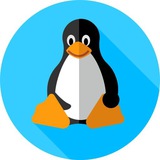Media is too big
VIEW IN TELEGRAM
Media is too big
VIEW IN TELEGRAM
Media is too big
VIEW IN TELEGRAM
Media is too big
VIEW IN TELEGRAM
Media is too big
VIEW IN TELEGRAM
Media is too big
VIEW IN TELEGRAM
Media is too big
VIEW IN TELEGRAM
Media is too big
VIEW IN TELEGRAM
Media is too big
VIEW IN TELEGRAM
Media is too big
VIEW IN TELEGRAM
Администрирование Линукс (Linux)
Вводный урок
Урок 1 - Разворачиваем стенды с Linux
Урок 2 - Навигация в системе с использованием командной строки
Урок 3 - Потоки ввода-вывода данных
Урок 4 - Работа с файлами и каталогами (часть 1)
Урок 5 - Работа с файлами и каталогами (часть 2)
Урок 6 - Символические и жесткие ссылки в Linux
Урок 7 - Монтирование файловых систем
Урок 8 - Работа с пакетами средствами dpkg
Урок 9 - Управление пакетами с использованием APT
👉@linuxchmod
Вводный урок
Урок 1 - Разворачиваем стенды с Linux
Урок 2 - Навигация в системе с использованием командной строки
Урок 3 - Потоки ввода-вывода данных
Урок 4 - Работа с файлами и каталогами (часть 1)
Урок 5 - Работа с файлами и каталогами (часть 2)
Урок 6 - Символические и жесткие ссылки в Linux
Урок 7 - Монтирование файловых систем
Урок 8 - Работа с пакетами средствами dpkg
Урок 9 - Управление пакетами с использованием APT
👉@linuxchmod
👍5
Media is too big
VIEW IN TELEGRAM
Revolution OS
Перевод Дмитрий Бачило
Фильм об истории появления идей свободного программного обеспечения, ядра Linux, ОС GNU, перехода Netscape (Mozilla, Firefox) с проприетарной на откртую модель разработки, создание Red Hat и т.д.
источник
👉@linuxchmod
Перевод Дмитрий Бачило
Фильм об истории появления идей свободного программного обеспечения, ядра Linux, ОС GNU, перехода Netscape (Mozilla, Firefox) с проприетарной на откртую модель разработки, создание Red Hat и т.д.
источник
👉@linuxchmod
🔥4👍2
apt-get — команда для управления пакетами программного обеспечения в дистрибутивах, основанных на Debian
Команда apt-get предназначена для работы с утилитой «apt», являющейся стандартной утилитой для управлении пакетами программного обеспечения в дистрибутиве Debian, а также основанных на нем дистрибутивах (Ubuntu, Linux Mint, ...).
Вы можете использовать apt-get для установки и удаления пакетов программного обеспечения из вашей системы (группами или по одному), а также обновления системных списков пакетов программного обеспечения из подключенных на данный момент репозиториев.
Примеры использования
Установка пакета программного обеспечения:
Переустановка пакета программного обеспечения:
Удаление пакета программного обеспечения:
Удаление пакета программного обеспечения со всему файлами конфигурации:
Поиск пакета программного обеспечения:
Обновление списков пакетов программного обеспечения из подключенных репозиториев (файлов с расширением .deb):
Обновление системы (полезно для поддержания программного обеспечения в актуальном состоянии):
Обновление дистрибутива (утилита попытается загрузить и установить пакеты программного обеспечения из состава новой версии дистрибутива):
Вывод короткого списка всех доступных параметров команды:
Механизм автодополнения команд
Для активации механизма автодополнения команд apt-get по клавише Tab следует добавить строку
в файл .bashrc из вашей домашней директории. После этого при вводе такой команды, как «apt-get install a» и нажатии клавиши Tab командная оболочка Bash попытается подставить имя пакета программного обеспечения.
Дополнительная информация
Попробуйте выполнить команду:
Вы должны будете увидеть следующий вывод:
Использование в других дистрибутивах
Если утилиты из комплекта поставки apt-get совместимы с вашим дистрибутивом, вы сможете воспользоваться штатным менеджером пакетов вашего дистрибутива для установки их в вашу систему. После окончания процесса установки вы сможете использовать приведенные выше команды для управления пакетами программного обеспечения дистрибутива.
Устранение неполадок в дистрибутивах, использующих пакеты RPM
В некоторых случаях после исполнения команды apt-get будет выводиться сообщение о невозможности блокировки определенной директории. Большинство проблем, вызывающих подобное поведение, решается путем исполнения следующей последовательности команд:
👉@linuxchmod
Команда apt-get предназначена для работы с утилитой «apt», являющейся стандартной утилитой для управлении пакетами программного обеспечения в дистрибутиве Debian, а также основанных на нем дистрибутивах (Ubuntu, Linux Mint, ...).
Вы можете использовать apt-get для установки и удаления пакетов программного обеспечения из вашей системы (группами или по одному), а также обновления системных списков пакетов программного обеспечения из подключенных на данный момент репозиториев.
Примеры использования
Установка пакета программного обеспечения:
# apt-get install <имя пакета>Переустановка пакета программного обеспечения:
# apt-get install --reinstall <имя пакета>Удаление пакета программного обеспечения:
# apt-get remove <имя пакета>Удаление пакета программного обеспечения со всему файлами конфигурации:
# apt-get --purge remove <имя пакета>Поиск пакета программного обеспечения:
# apt-cache search <имя пакета>Обновление списков пакетов программного обеспечения из подключенных репозиториев (файлов с расширением .deb):
# apt-get updateОбновление системы (полезно для поддержания программного обеспечения в актуальном состоянии):
# apt-get upgradeОбновление дистрибутива (утилита попытается загрузить и установить пакеты программного обеспечения из состава новой версии дистрибутива):
# apt-get dist-upgradeВывод короткого списка всех доступных параметров команды:
# apt-get --helpМеханизм автодополнения команд
Для активации механизма автодополнения команд apt-get по клавише Tab следует добавить строку
source /etc/bash_completionв файл .bashrc из вашей домашней директории. После этого при вводе такой команды, как «apt-get install a» и нажатии клавиши Tab командная оболочка Bash попытается подставить имя пакета программного обеспечения.
Дополнительная информация
Попробуйте выполнить команду:
apt-get mooВы должны будете увидеть следующий вывод:
(__)
(oo)
/------/
/ | ||
* /---/
...."Have you mooed today?"…Использование в других дистрибутивах
Если утилиты из комплекта поставки apt-get совместимы с вашим дистрибутивом, вы сможете воспользоваться штатным менеджером пакетов вашего дистрибутива для установки их в вашу систему. После окончания процесса установки вы сможете использовать приведенные выше команды для управления пакетами программного обеспечения дистрибутива.
Устранение неполадок в дистрибутивах, использующих пакеты RPM
В некоторых случаях после исполнения команды apt-get будет выводиться сообщение о невозможности блокировки определенной директории. Большинство проблем, вызывающих подобное поведение, решается путем исполнения следующей последовательности команд:
rm /var/lock/rpm/transaction
rm /var/lib/rpm/__db*
rm /var/cache/apt/archives/lock
👉@linuxchmod
👍4
👍2
#вакансия #удалённо #parttime #преподаватель #linux
OTUS ищет преподавателей на онлайн-курс Administrator Linux. Professional
Мы расширяем команду экспертов (уже более 650 человек) и ищем опытных практикующих специалистов, которым интересно делиться знаниями. Преподавательский опыт не обязателен — наши методисты помогут вам освоить практики преподавания.
Требуется: опыт администрирования Linux от 3 лет. Виртуализация, контейнеризация, кластеризация. Разворачивание серверов, работа с сетью.
Обязанности:
- подготовиться к занятиям (есть материалы для опоры);
- проводить онлайн-занятия, уделяя большое внимание практике. Здесь вы сможете развивать навыки публичных выступлений, работы с аудиторией и подачи обратной связи;
- за доплату возможна проверка домашних заданий.
Условия:
✅ гибкий график, легко совмещать с основной работой, занятия в вечернее время с 20:00 до 21:30, дни на выбор;
✅ темы занятий на выбор;
✅ оплата от 4000 до 6000 руб. за вебинар (полтора часа) и 300-400 рублей за проверку 1 домашнего задания;
✅ бонусы: доступ к нашим курсам, нетворкинг, развитие личного бренда, участие в воркшопах и конференциях.
Обсудить подробнее: @HR_Nikita
OTUS ищет преподавателей на онлайн-курс Administrator Linux. Professional
Мы расширяем команду экспертов (уже более 650 человек) и ищем опытных практикующих специалистов, которым интересно делиться знаниями. Преподавательский опыт не обязателен — наши методисты помогут вам освоить практики преподавания.
Требуется: опыт администрирования Linux от 3 лет. Виртуализация, контейнеризация, кластеризация. Разворачивание серверов, работа с сетью.
Обязанности:
- подготовиться к занятиям (есть материалы для опоры);
- проводить онлайн-занятия, уделяя большое внимание практике. Здесь вы сможете развивать навыки публичных выступлений, работы с аудиторией и подачи обратной связи;
- за доплату возможна проверка домашних заданий.
Условия:
✅ гибкий график, легко совмещать с основной работой, занятия в вечернее время с 20:00 до 21:30, дни на выбор;
✅ темы занятий на выбор;
✅ оплата от 4000 до 6000 руб. за вебинар (полтора часа) и 300-400 рублей за проверку 1 домашнего задания;
✅ бонусы: доступ к нашим курсам, нетворкинг, развитие личного бренда, участие в воркшопах и конференциях.
Обсудить подробнее: @HR_Nikita
О UEFI
Вообще, представленный в статье материл не относятся исключительно к Ubuntu. В статье освящены и вопросы на прямую не зависящие от ОС.
Статья сфокусирована на объяснении понятий и принципов, а также важных и интересных возможностях UEFI. Более детально сам процесс установки и настройки загрузки Ubuntu в UEFI режиме описан в этой статье или в этой.
Практически все современные компьютеры оснащены системной прошивкой позволяющей загрузиться через UEFI. На более старых компьютерах за загрузку отвечал BIOS. В чем разница и как с этим всем жить - давайте разберемся.
https://help.ubuntu.ru/wiki/uefi
👉@linuxchmod
Вообще, представленный в статье материл не относятся исключительно к Ubuntu. В статье освящены и вопросы на прямую не зависящие от ОС.
Статья сфокусирована на объяснении понятий и принципов, а также важных и интересных возможностях UEFI. Более детально сам процесс установки и настройки загрузки Ubuntu в UEFI режиме описан в этой статье или в этой.
Практически все современные компьютеры оснащены системной прошивкой позволяющей загрузиться через UEFI. На более старых компьютерах за загрузку отвечал BIOS. В чем разница и как с этим всем жить - давайте разберемся.
https://help.ubuntu.ru/wiki/uefi
👉@linuxchmod
👍6
Горячие клавиши терминала Linux
Общие:
История команд:
Стрелки вверх и вниз - используются для перемещения вперед и назад по истории команд.
Перемещение курсора:
Редактирование:
👉@linuxchmod
Общие:
Ctrl+Alt+T - в дистрибутивах, основанных на Ubuntu это сочетание клавиш используется для открытия терминала.Tab - эта клавиша используется для автодополнения в терминале. Вам достаточно набрать начало какой-нибудь команды, затем нажать её и команда предложит доступные варианты или завершит её если она одна.Ctrl+L - очистить весь вывод терминала.Ctrl+S - приостановить вывод терминала.Ctrl+Q - возобновить вывод если он был приостановлен.Ctrl+C - отправить команде сигнал SigInt для её завершения.Ctrl+Z - свернуть текущую команду в фоновый режим.История команд:
Стрелки вверх и вниз - используются для перемещения вперед и назад по истории команд.
Ctrl+r - можно использовать для поиска по истории команд.Ctrl+p - предыдущая команда в истории команд.Ctrl+n - следующая команда в истории команд.Ctrl+g - если вы находитесь в режиме поиска, завершает поиск.Ctrl+o - выполнить найденную поиском команду.Alt+. - использовать последнее слово предыдущей команды.Перемещение курсора:
Ctrl+a - перейти в начало строки.Ctrl+e - перейти в конец строки.Alt+b - перейти влево на одно слово.Alt+f - перейти в право на одно слово.Ctrl+b - перейти влево на один символ.Ctrl+f - перейти вправо на один символ.Ctrl+xx - перейти в конец или в начало строки.Редактирование:
Ctrl+u - вырезать строку до позиции курсора.Alt+Del - удалить слово перед курсором.Alt+d - удалить слово после курсора.Ctrl+d - удалить символ под курсором.Ctrl+h - удалить символ под курсором.Ctrl+w - вырезать слово под курсором.Ctrl+k - вырезать строку от позиции курсора до конца строкиAlt+t - поменять текущее слово с предыдущим.Ctrl+t - поменять местами два символа перед курсором.Esc+t - поменять местами два слова перед курсором.Ctrl+y - вставить то, что было вырезано.Alt+u - сделать верхний регистр символов от позиции курсора до конца текущего слова.Alt+l - сделать нижний регистр символов от позиции курсора до конца слова.Alt+c - перевести символ под курсором в верхний регистр и перейти к концу слова.Alt+r - вернуть строку в исходное состояние.Ctrl+_ - отменить последнее действие со строкой.👉@linuxchmod
👍13
Советы по настройке history команд в Bash
Каждая вводимая в терминале команда сохраняется в файле ~/.bash_history. Чтобы посмотреть историю команд – введите history.
Настройка истории команд в Bash осуществляется путем добавления переменных окружения в файл ~/.bashrc.
Чтобы изменения в ~/.bashrc вступили в силу, выполните:
1. Добавляем Отображение Даты и Времени в Bash History
Иногда очень полезно узнать время, когда какая-либо команда была выполнена.
Установите HISTTIMEFORMAT, чтобы сохранять время выполнения каждой команды.
Для этого добавьте следующую строку в файл ~/.bashrc:
export HISTTIMEFORMAT="%h %d %H:%M:%S "
Теперь, набрав history, Вы получите следующий вывод:
2. Увеличиваем Размер Хранимой Истории
Увеличьте HISTSIZE — количество команд, которые необходимо запоминать в списке истории (стандартное значение — 500).
Увеличьте HISTFILESIZE — максимальное количество строк, содержащееся в файле истории (стандартное значение — 500).
3. Добавляем Команды Bash в Файл с Историей
Bash перезаписывает файл .bash_history?
Чтобы добавлять новые команды в файл с историей, а не переписывать его каждый раз, добавьте следующую строку в ~/.bashrc:
4. Мгновенно Сохранять Историю Команд
По умолчанию, Bash записывает историю команд в .bash_history, при завершении сессии.
Если сессия внезапно оборвется Вы потеряете текущую историю команд.
Используйте переменную
Добавьте следующую строку в файл ~/.bashrc, если переменная $PROMPT_COMMAND не была задана ранее:
Добавьте следующую строку, если переменная
👉@linuxchmod
Каждая вводимая в терминале команда сохраняется в файле ~/.bash_history. Чтобы посмотреть историю команд – введите history.
Настройка истории команд в Bash осуществляется путем добавления переменных окружения в файл ~/.bashrc.
Чтобы изменения в ~/.bashrc вступили в силу, выполните:
source ~/.bashrc1. Добавляем Отображение Даты и Времени в Bash History
Иногда очень полезно узнать время, когда какая-либо команда была выполнена.
Установите HISTTIMEFORMAT, чтобы сохранять время выполнения каждой команды.
Для этого добавьте следующую строку в файл ~/.bashrc:
export HISTTIMEFORMAT="%h %d %H:%M:%S "
Теперь, набрав history, Вы получите следующий вывод:
113 Jun 08 16:31:06 sudo ifconfig
114 Jun 08 16:31:10 top
115 Jun 08 16:31:19 ping disnetern.ru
116 Jun 08 16:31:22 history2. Увеличиваем Размер Хранимой Истории
Увеличьте HISTSIZE — количество команд, которые необходимо запоминать в списке истории (стандартное значение — 500).
export HISTSIZE=5000Увеличьте HISTFILESIZE — максимальное количество строк, содержащееся в файле истории (стандартное значение — 500).
export HISTFILESIZE=50003. Добавляем Команды Bash в Файл с Историей
Bash перезаписывает файл .bash_history?
Чтобы добавлять новые команды в файл с историей, а не переписывать его каждый раз, добавьте следующую строку в ~/.bashrc:
shopt -s histappend4. Мгновенно Сохранять Историю Команд
По умолчанию, Bash записывает историю команд в .bash_history, при завершении сессии.
Если сессия внезапно оборвется Вы потеряете текущую историю команд.
Используйте переменную
$PROMPT_COMMAND, чтобы сохранять команды сразу после выполнения:Добавьте следующую строку в файл ~/.bashrc, если переменная $PROMPT_COMMAND не была задана ранее:
PROMPT_COMMAND='history -a'Добавьте следующую строку, если переменная
$PROMPT_COMMAND уже была задана:PROMPT_COMMAND='$PROMPT_COMMAND; history -a'👉@linuxchmod
👍5
Понимание Inode’ов
Понимание inode’ов критически важно для понимания файловых систем Unix. Файлы содержат данные и метаданные. Метаданные — это информация о файле. Метаданные хранятся в inode. Содержимое inode включает:
- Номер inode
- UID
- GID
- Размер
- Atime (время последнего доступа)
- Mtime (время последней модификации)
- Ctime (время последнего изменения метаданных)
- Размер блока
- Режим (права доступа и тип файла)
- Количество жёстких ссылок
- ACL (списки контроля доступа)
Обычно inode занимает 256 байт. Имена файлов не хранятся в inode — они находятся в данных, относящихся к директории. Как правило, имена файлов хранятся линейно, из-за чего поиск по имени может быть медленным. Файловые системы Ext4 и XFS используют более эффективные B-деревья (Btrees) для хранения имён файлов в директориях, что обеспечивает постоянное время поиска, в отличие от линейного.
Dentry (сокращение от directory entry — запись в директории) используется для хранения связи между inode и именем файла в директории.
Inode может содержать как прямые (direct), так и косвенные (indirect) указатели на блоки данных файла. Прямой указатель означает, что inode содержит номер блока, в котором находятся данные файла. Косвенный указатель означает, что inode содержит номер блока, в котором находятся номера других блоков с данными.
Файловая система Ext создаёт фиксированное количество inode’ов при форматировании. Если inode’ы заканчиваются, необходимо форматировать файловую систему. В отличие от неё, XFS не использует фиксированное количество inode’ов — они создаются по мере необходимости.
При удалении файла системный вызов unlink() удаляет запись в директории, указывающую на inode, и помечает inode как свободный. Сами блоки данных при этом не удаляются.
Количество жёстких ссылок на файл хранится в inode. Каждый раз при создании жёсткой ссылки это число увеличивается. Символические (soft) ссылки не увеличивают счётчик ссылок на файл или директорию.
Суперблок содержит метаданные о файловой системе. Обычно в файловой системе хранится несколько копий суперблока на случай повреждения основной. Некоторые из данных, хранящихся в суперблоке:
– Размер файловой системы
– Размер блока
– Количество свободных и занятых блоков
– Размер и расположение таблицы inode’ов
– Карта блоков диска
Информацию о суперблоке можно получить с помощью команды:
👉@linuxchmod
Понимание inode’ов критически важно для понимания файловых систем Unix. Файлы содержат данные и метаданные. Метаданные — это информация о файле. Метаданные хранятся в inode. Содержимое inode включает:
- Номер inode
- UID
- GID
- Размер
- Atime (время последнего доступа)
- Mtime (время последней модификации)
- Ctime (время последнего изменения метаданных)
- Размер блока
- Режим (права доступа и тип файла)
- Количество жёстких ссылок
- ACL (списки контроля доступа)
Обычно inode занимает 256 байт. Имена файлов не хранятся в inode — они находятся в данных, относящихся к директории. Как правило, имена файлов хранятся линейно, из-за чего поиск по имени может быть медленным. Файловые системы Ext4 и XFS используют более эффективные B-деревья (Btrees) для хранения имён файлов в директориях, что обеспечивает постоянное время поиска, в отличие от линейного.
Dentry (сокращение от directory entry — запись в директории) используется для хранения связи между inode и именем файла в директории.
Inode может содержать как прямые (direct), так и косвенные (indirect) указатели на блоки данных файла. Прямой указатель означает, что inode содержит номер блока, в котором находятся данные файла. Косвенный указатель означает, что inode содержит номер блока, в котором находятся номера других блоков с данными.
Файловая система Ext создаёт фиксированное количество inode’ов при форматировании. Если inode’ы заканчиваются, необходимо форматировать файловую систему. В отличие от неё, XFS не использует фиксированное количество inode’ов — они создаются по мере необходимости.
При удалении файла системный вызов unlink() удаляет запись в директории, указывающую на inode, и помечает inode как свободный. Сами блоки данных при этом не удаляются.
Количество жёстких ссылок на файл хранится в inode. Каждый раз при создании жёсткой ссылки это число увеличивается. Символические (soft) ссылки не увеличивают счётчик ссылок на файл или директорию.
Суперблок содержит метаданные о файловой системе. Обычно в файловой системе хранится несколько копий суперблока на случай повреждения основной. Некоторые из данных, хранящихся в суперблоке:
– Размер файловой системы
– Размер блока
– Количество свободных и занятых блоков
– Размер и расположение таблицы inode’ов
– Карта блоков диска
Информацию о суперблоке можно получить с помощью команды:
dumpe2fs /dev/mount | grep -i superblock👉@linuxchmod
👍4
Запуск команд в фоновом режиме
Синтаксис
Задачу (например, команду или скрипт) можно перевести в фоновый режим, добавив символ «&» в конец командной строки. Этот оператор переводит команду в фоновый режим и освобождает место в терминале. Команда, выполняемая в фоновом режиме, называется заданием. Во время работы фоновой команды можно выполнять любые другие команды. Синтаксис выглядит следующим образом:
Чтобы перевести команду ls в фоновый режим, введите:
Чтобы перевести следующую команду поиска в фоновый режим, добавьте символ «&» в конец командной строки:
Как найти задания, работающие в фоновом режиме?
Выполните следующую команду:
Пример вывода данных:
[1] и [2] идентификаторы заданий.
Чтобы отобразить идентификаторы процессов для идентификаторов заданий помимо стандартных сведений, передайте параметр -l:
Пример вывода данных:
Пример вывода данных:
7307
7324
Как прекратить выполнение заданий, работающих в фоновом режиме?
Для принудительного или постепенного завершения процесса следует использовать команду kill. Синтаксис выглядит следующим образом:
Как переместить процесс из фонового режима в приоритетный?
Синтаксис:
ИЛИ
Сначала следует вывести список текущих заданий с помощью команды jobs. Для этого введите:
jobs -l
Пример вывода данных:
Чтобы перевести задание job id #2 в приоритетный режим, введите:
ИЛИ используйте команду:
Пример вывода данных:
Чтобы перевести это задание обратно в фоновый режим, нажмите клавишу Z, удерживая клавишу CTRL. При этом выполнение текущего приоритетного задания будет приостановлено. Введите следующую команду, чтобы перевести задание в фоновый режим:
ИЛИ используйте команду:
Теперь командное задание grep будет работать в фоновом режиме.
👉@linuxchmod
Синтаксис
Задачу (например, команду или скрипт) можно перевести в фоновый режим, добавив символ «&» в конец командной строки. Этот оператор переводит команду в фоновый режим и освобождает место в терминале. Команда, выполняемая в фоновом режиме, называется заданием. Во время работы фоновой команды можно выполнять любые другие команды. Синтаксис выглядит следующим образом:
command & script-name & /path/to/command arg1 arg2 & command-1 | command-2 arg1 & command-1 | command-2 -arg1 -arg2 >/path/to/output &
ПримерыЧтобы перевести команду ls в фоновый режим, введите:
$ ls *.py > output.txt &Чтобы перевести следующую команду поиска в фоновый режим, добавьте символ «&» в конец командной строки:
find . -iname "*.mp3" > myplaylist.txt &Как найти задания, работающие в фоновом режиме?
Выполните следующую команду:
jobsПример вывода данных:
[1]- Running find / -iname "*.c" 2> /dev/null > /tmp/output.txt &
[2]+ Running grep -R "hostNamed" / 2> /dev/null > /tmp/grep.txt &
Где[1] и [2] идентификаторы заданий.
Чтобы отобразить идентификаторы процессов для идентификаторов заданий помимо стандартных сведений, передайте параметр -l:
jobs –lПример вывода данных:
[1]- 7307 Running find / -iname "*.c" 2> /dev/null > /tmp/output.txt &
[2]+ 7324 Running grep -R "hostNamed" / 2> /dev/null > /tmp/grep.txt &
Чтобы отобразить только идентификаторы процессов, введите:jobs -pПример вывода данных:
7307
7324
Как прекратить выполнение заданий, работающих в фоновом режиме?
Для принудительного или постепенного завершения процесса следует использовать команду kill. Синтаксис выглядит следующим образом:
kill PID
kill -15 PID
kill -9 PID
killall process-Name-Here
killall -15 process-Name-Here
killall -9 process-Name-HereКак переместить процесс из фонового режима в приоритетный?
Синтаксис:
%JOB-IDИЛИ
fg JOB-IDСначала следует вывести список текущих заданий с помощью команды jobs. Для этого введите:
jobs -l
Пример вывода данных:
[1]- 7307 Running find / -iname "*.c" 2> /dev/null > /tmp/output.txt &
[2]+ 7324 Running grep -R "hostNamed" / 2> /dev/null > /tmp/grep.txt &Чтобы перевести задание job id #2 в приоритетный режим, введите:
%2ИЛИ используйте команду:
fg 2Пример вывода данных:
grep -R "hostNamed" / 2> /dev/null > /tmp/grep.txtЧтобы перевести это задание обратно в фоновый режим, нажмите клавишу Z, удерживая клавишу CTRL. При этом выполнение текущего приоритетного задания будет приостановлено. Введите следующую команду, чтобы перевести задание в фоновый режим:
%2 &ИЛИ используйте команду:
bgТеперь командное задание grep будет работать в фоновом режиме.
👉@linuxchmod
👍4
🕵️
🔧 Примеры, которые реально полезны:
1️⃣ Кто слушает порт 443:
📌
2️⃣ Все открытые соединения от процесса (например, PID 1234):
3️⃣ Список соединений в состоянии
4️⃣ Сколько вообще активных соединений:
💡 Фишка:
Для UDP аналогично — просто меняем
👉@linuxchmod
ss вместо netstat: как быстро найти, что слушает портnetstat давно устарел и не показывает точную картину на системах с systemd. Настоящие профи уже давно используют ss.🔧 Примеры, которые реально полезны:
1️⃣ Кто слушает порт 443:
ss -ltnp 'sport = :443'
📌
-l — только слушающие, -t — TCP, -n — не резолвим имена, -p — покажи PID/имя процесса.2️⃣ Все открытые соединения от процесса (например, PID 1234):
ss -pant | grep pid=1234
3️⃣ Список соединений в состоянии
ESTABLISHED:
ss -ant state established
4️⃣ Сколько вообще активных соединений:
ss -s
💡 Фишка:
ss быстрее и точнее netstat, т.к. работает через netlink. Особенно это критично на серверах с тысячами соединений.Для UDP аналогично — просто меняем
-t на -u.👉@linuxchmod
👍2